macOS Catalina: Aus Sicherheitsgründen gesperrte Apps starten
Kleiner Tipp für mutige Tester der Beta des kommenden Mac-Betriebsystems macOS Catalina. Beta heißt: Es kann Probleme geben und auch haben noch nicht alle Entwickler ihre Erweiterungen angepasst. Das bedeutet zum Beispiel, dass man WhatsApp Desktop nicht starten kann oder das aktuelle Update auf den Firefox 68 aus Sicherheitsgründen nicht durchgeführt werden kann. Wie kann man dies, temporär und auf eigene Gefahr, kurzfristig umgehen? Über das Terminal von macOS. Dort gibt man sudo spctl –master-disable ein, gefolgt vom Passwort eures Accounts. Hiermit wird die Sicherheitsüberprüfung für nicht identifizierte Entwickler außer Kraft gesetzt. Nach dem Update des Firefox kann man die Sicherheitsüberprüfung mit sudo spctl –master-enable wieder aktivieren. Zu bedenken hierbei: WhatsApp Desktop wird nach der Absicherung nicht mehr starten, der Firefox läuft nach seiner Update-Routine wie gewohnt.
sudo spctl --master-disable
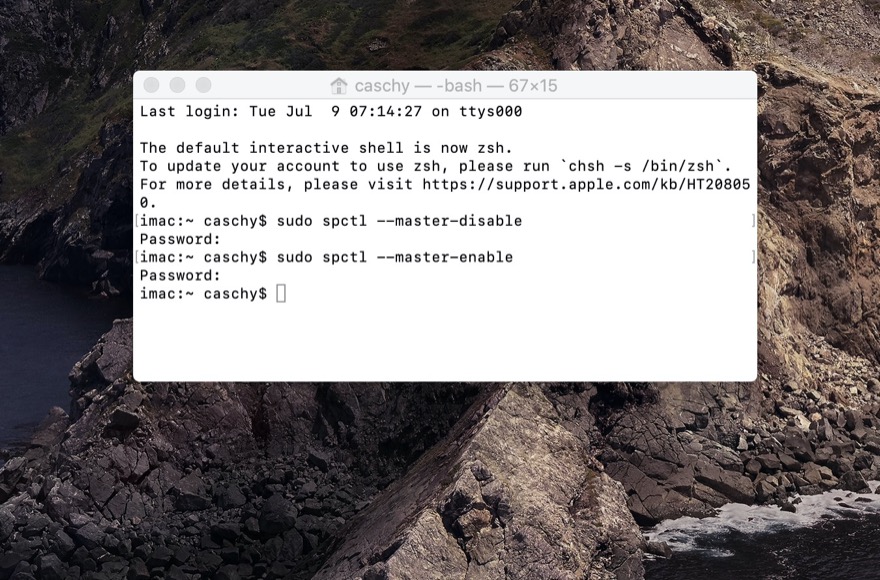
Was bedeutet in dem Zusammenhang denn „Sicherheitsüberprüfung für nicht identifizierte Entwickler“? Muss man als Entwickler da einfach was ausfüllen oder wie wird man verifiziert? Nicht dass es so ausartet wie beim iPhone, wo Apple entscheidet, was man installieren darf.
Man benötigt einen Entwickleraccount bei Apple und die App benötigt ein Zertifikat. Das Zertifikat erstellt man selber und hinterlegt den öffentlichen Teil bei Apple. Damit wird die Urheberschaft der Software dokumentiert.
Im Falle eines Falles lässt sich so feststellen von wem die Software ist.
Geht auch einfacher. Wenn die entsprechende Meldung kommt, dass die App gesperrt wurde, dann in den Systemeinstellungen unter Sicherheit / Allgemein gucken. Dort wird die App aufgeführt und die Möglichkeit geboten diese zu erlauben.
> Hiermit wird die Sicherheitsüberprüfung für nicht identifizierte Entwickler außer Kraft gesetzt.
Damit wird Gatekeeper komplett deaktiviert. Schon grenzwertig das ohne grossartige Warnung rauszuhauen.
Vielleicht besser, da programmspezifisch:
spctl –add /Path/To/Application.app
Erlaubnis wieder entziehen:
spctl –remove /Path/To/Application.app